Usuń Search.bytefence.com (Instrukcj usuwania) - Ostatnia aktualizacja, sie 2017
Instrukcja usuwania Search.bytefence.com
Czym jest Search.bytefence.com?
Czy powinienem się przejmować nagłym pojawieniem się Search.Bytefence.com?
Search.bytefence.com jest mylnie określany wirusem przez nieświadomych użytkowników. Jest to prawdziwa wyszukiwarka, instalowana na komputerach użytkownikach wraz z programem ByteFence Anti-Malware (produkcji Byte Technologies LLC). Jest ona częścią oprogramowania i użytkownicy mają możliwość pominięcia dodania aplikacji podczas instalacji anty-malware'a.
Jednakże, niewielu użytkowników zwraca uwagę na informacje zapewnione przez twórców programu.. Zwykle, instalator oprogramowania od ByteFence sugeruje zmianę strony głównej, strony nowej karty oraz domyślnych ustawień wyszukiwania na adresy związane z wyszukiwarką. Bez względu na korzystanie z Mozilli Firefox, Google Chrome czy innej popularnej przeglądarki – możliwe, że ustawienia tejże zostaną zmienione w taki sposób, by wszystko korzystało ze wspomnianej wyszukiwarki.
Mimo, że strona funkcjonuje normalnie i nie powinna dostarczyć żadnych groźnych rezultatów, możesz nie chcieć jej używać i jest to jak najbardziej w porządku. Jeśli zdecydujesz się usunąć Search.bytefence.com, możesz to bardzo łatwo zrobić samemu. Upewnij się tylko, że zapoznałeś się z naszym poradnikiem na końcu artykułu, by móc ukończyć deinstalację bez problemów.
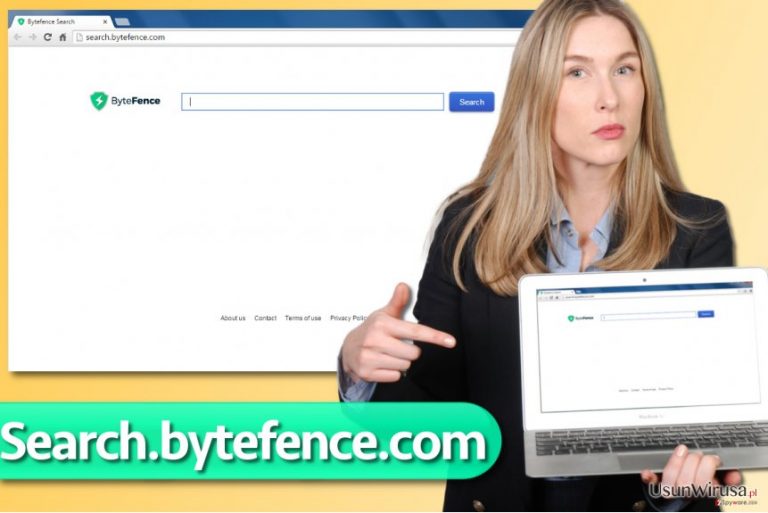
Ta wyszukiwarka jest bezpieczna w użyciu. Istnieje jednak wiele fałszywych rozszerzeć przeglądarki wkradających się do komputera poprzez doczepienie do darmowego programu. Uzytkownicy powinni się ich wystrzegać. Zwykle, takie wirusy modyfikują ustawienia Internet Explorera, Google Chrome czy Mozilla Firefox w taki sposób, jak chce zmienić ustawienia ten komponent od ByteFence.
W sumie, wyszukiwarka wspomnianego anty-malware dostaje się do komputera bez JAWNEGO zapytania o pozwolenie. Uważamy, że nie jest to zachowanie godne tolerowania. Jasne, jeśli uważasz ją za użyteczną, możesz z niej korzystać; Jednak, wielu użytkowników szuka sosobu na odinstalowanie wyszukiwarki już chwilę po instalacji wspomnianego anty-malware. Tutaj zwykle zalecamy użytkownikom skorzystanie z innych narzędzi anty-spyware i anty-malware (takich, jak FortectIntego lub SpyHunter 5Combo Cleaner), ponieważ one nie modyfikują ustawień przeglądarki dla swoich korzyści.
Wsponiana wyszukiwarka może do tego promować sponsorowane wyniki lub wywoływać wyskakujące okienka związane z ByteFence, by generować dodatkowe przychody wraz z kliknięciami. Jednakże, tak jak mówiliśmy, jeśli nie myślałeś o zmianie swojej głonej wyszukiwarki, nie ma żadnego powodu na trzymanie tej aplikacji w systemie. Możesz bardzo dobrze zostawić program anty-malware na dysku i tylko usunąć komponent tegoż odpowiedzialny za modyfikację przeglądarek. Instrukcję, jak to zrobić, zamieściliśmy na dole artykułu.
Inną niepokojącą rzeczą związaną z tym narzędziem ByteFence jest zbieranie informacji związanych z przeglądaniem internetu (takich, jak przeglądane strony, adresy IP, lokalizacja komputera czy wyszukiwane hasła), których możesz nie być chętny dzielić się z kimś, kogo nie znasz. Takie informacje mogą zostać wykorzystane przy nakierowaniu reklam bądx nawet udostępnione stronom trzecim.
Technicznie, jest to legalne z powodu braku zbierania informacji jednoznacznie identyfikujących użytkownika. Małe szczegóły takie jak wyszukiwane hasła, mogą zawierać informacje cenne dla użytkownika, które zostaną zebrane wraz z innymi danymi wprowadzanymi do przedlądarki. By zaprzestać temu procederowi, wystarczy tylko usunąć potencjalnie niechciany program, który wkradł się dopięty do oprogramowania ByteFence bez Twojej wiedzy.
Jak mogę zapobiec instalacji tej wyszukiwarki?
Dodatek Search.ByteFence zwykle pojawia się wraz z programem anty-malware promującym rozserzenie. Programy te są połączone z pomocą bundlingu oprogramowania, który pozwala na dystrybucję kilku programów naraz. Technika ta jest uznawana za dozwoloną; w wielu wypadkach jednak takie instalatory niezbyt uczciwie informują o wszelkich dodatkowych programach znajdujących się w instalacji.
Przez to użytkownicy nieświadomie instalują takie programy, a następnie narzekają na dziwnie zachowującą się przeglądarkę. By temu zapobiec, powinieneś być czujny przy pobieraniu darmowych programów. Mimo, że opisywane narzędzie nie jest groźne w żadnym stopniu, istnieje masa dużo groźniejszych rozszerzeń dostająca się do komputera w zupełnie taki sam sposób.
Przy instalacji nowego programu, powinieneś zawsze używać opcji Zaawansowanej lub Użytkownika, a następnie odznaczyć wszystkie programy, których nie chcesz zainstalować. Zalecamy wystrzegać się pobierania programów typu menedżery poboerania – znane są one z dodawania uciążliwych programów i otrzymują one profity za każdym razem, gdy taki program zostanie pobrany oraz zainstalowany.
NIgdy też nie wybieraj ustawień Domyślnych lub Standardowych – są one naszpikowane pozwoleniami na instalację wszelkich dodatkowych aplikacji dołączonych do zestawu wraz z podstawowym oprogramowaniem i nie ma wtedy opcji wyłączenia instalacji tychże. Zawsze powinieneś też pobierać programy z ich oryginalnych stron – zmniejsza to ryzyko zprzyzpadkowego zzaianfekowania swojego komputera.
Uważaj jednak – niektóre darmowe programy są przygotowane w taki sposób, by wciągać użytkowników w pułapkę – kiedy użytkownik pobierze taki program, pobierze też wszystkie podpięte do niego złośliwe aplikacje. W takim wypadku najpierw osądź, czy program jest godny zaufania.
Jak mogę bezpiecznie usunąć search.bytefence.com z mojej przeglądarki?
Ta wyszukiwarka jest najpewniej kontrolowana przez określone rozszerzenie przeglądarki, zainstalowane wraz z instalacją ByteFence, lecz to oprogramowanie mogło też samo zmodyfikować skróty przeglądarki tak, by kierowały na stronę search.bytefence.com.
Pamiętaj – te rozszerzenia nie są wirusami, lecz ich obecność w systemie jest kwestionowana. Jeśli nie chcesz więc korzystać z nowej wyszukiwarki i wolisz wrócić do staryh zwyczajów, zajmij się usunięciem search.bytefence.com już teraz. Możesz do tego celu wykorzystać program anty-spyware lub zapoznać się z instrukcjami i wyeliminować intruza ręcznie.
Możesz usunąć szkody spowodowane przez wirusa za pomocą FortectIntego. SpyHunter 5Combo Cleaner i Malwarebytes są zalecane do wykrywania potencjalnie niechcianych programów i wirusów wraz ze wszystkimi związanymi z nimi plikami i wpisami do rejestru.
Instrukcja ręcznego usuwania Search.bytefence.com
Odinstaluj z systemu Windows
Poniższa instrukcja przedstawia wszystkie kroki, jakie musisz podjąć, by usunąć przedstawioną aplikację z komputera. Nie zapomnij wyczyścić skrótów przeglądarek. Po ukończeniu tych trzeh kroków, powinieneś naprawić każdy z programów osobno.
Aby usunąć Search.bytefence.com z komputerów z systemem Windows 10/8, wykonaj te kroki:
- Wpisz Panel sterowania w pole wyszukiwania Windows i wciśnij Enter lub kliknij na wynik wyszukiwania.
- W sekcji Programy wybierz Odinstaluj program.

- Znajdź na liście wpisy powiązane z Search.bytefence.com (lub dowolny inny niedawno zainstalowany podejrzany program).
- Kliknij prawym przyciskiem myszy na aplikację i wybierz Odinstaluj.
- Jeśli pojawi się Kontrola konta użytkownika, kliknij Tak.
- Poczekaj na ukończenie procesu dezinstalacji i kliknij OK.

Jeśli jesteś użytkownikiem Windows 7/XP, postępuj zgodnie z następującymi instrukcjami:
- Kliknij Start > Panel sterowania zlokalizowany w prawym oknie (jeśli jesteś użytkownikiem Windows XP, kliknij na Dodaj/Usuń programy).
- W Panelu sterowania wybierz Programy > Odinstaluj program.

- Wybierz niechcianą aplikację klikając na nią raz.
- Kliknij Odinstaluj/Zmień na górze.
- W oknie potwierdzenia wybierz Tak.
- Kliknij OK kiedy proces usuwania zostanie zakończony.
Usuń Search.bytefence.com z systemu Mac OS X
-
Jeżeli korzystasz z OS X, kliknij przycisk Go na samej górze strony i wybierz Applications.

-
Poczekaj aż zobaczusz folder Applications i poszukaj w nimSearch.bytefence.com czy też innych podejrzanych pogramów, króre mogą się w nim znajdować. Teraz kliknij prawym przyciskiem myszy na każdym z tych wyników i wybierz Move to Trash.

Zresetuj MS Edge/Chromium Edge
Usuń niechciane rozszerzenia z MS Edge:
- Wybierz Menu (trzy poziome kropki w prawym górnym rogu okna przeglądarki i wybierz Rozszerzenia.
- Wybierz z listy rozszerzenie i kliknij na ikonę koła zębatego.
- Kliknij Odinstaluj na dole.

Wyczyść pliki cookie i inne dane przeglądania:
- Kliknij na Menu (trzy poziome kropki w prawym górnym rogu okna przeglądarki) i wybierz Prywatność i bezpieczeństwo.
- Pod Wyczyść dane przeglądania wybierz Wybierz elementy do wyczyszczenia.
- Zaznacz wszystko (oprócz haseł, chociaż możesz chcieć uwzględnić licencje na multimedia w stosownych przypadkach) i kliknij Wyczyść.

Przywróć ustawienia nowej karty i strony głównej:
- Kliknij na ikonę menu i wybierz Ustawienia.
- Następnie znajdź sekcję Uruchamianie.
- Kliknij Wyłącz, jeśli znalazłeś jakąkolwiek podejrzaną domenę.
Zresetuj MS Edge, jeśli powyższe kroki nie zadziałały:
- Wciśnij Ctrl + Shift + Esc, żeby otworzyć Menedżera zadań.
- Kliknij na strzałkę Więcej szczegółów u dołu okna.
- Wybierz kartę Szczegóły.
- Teraz przewiń w dół i zlokalizuj wszystkie wpisy zawierające Microsoft Edge w nazwie. Kliknij na każdy z nich prawym przyciskiem myszy i wybierz Zakończ zadanie, by zatrzymać działanie MS Edge.

Jeżeli to rozwiązanie ci nie pomogło, możesz musieć skorzystać z zaawansowanej metody resetowania Edge. Pamiętaj, że zanim przejdziesz dalej, musisz wykonać kopię zapasową swoich danych.
- Znajdź na swoim komputerze następujący folder: C:\\Users\\%username%\\AppData\\Local\\Packages\\Microsoft.MicrosoftEdge_8wekyb3d8bbwe.
- Wciśnij Ctrl + A na klawiaturze, by zaznaczyć wszystkie foldery.
- Kliknij na nie prawym przyciskiem myszy i wybierz Usuń.

- Teraz kliknij prawym przyciskiem myszy na przycisk Start i wybierz Windows PowerShell (Administrator).
- Kiedy otworzy się nowe okno, skopiuj i wklej następujące polecenie, a następnie wciśnij Enter:
Get-AppXPackage -AllUsers -Name Microsoft.MicrosoftEdge | Foreach {Add-AppxPackage -DisableDevelopmentMode -Register “$($_.InstallLocation)\\AppXManifest.xml” -Verbose

Instrukcje dla Edge opartej na Chromium
Usuń rozszerzenia z MS Edge (Chromium):
- Otwórz Edge i kliknij Ustawienia > Rozszerzenia.
- Usuń niechciane rozszerzenia klikając Usuń.

Wyczyść pamięć podręczną i dane witryn:
- Kliknij na Menu i idź do Ustawień.
- Wybierz Prywatność i usługi.
- Pod Wyczyść dane przeglądania wybierz Wybierz elementy do wyczyszczenia.
- Pod Zakres czasu wybierz Wszystko.
- Wybierz Wyczyść teraz.

Zresetuj MS Edge opartą na Chromium:
- Kliknij na Menu i wybierz Ustawienia.
- Z lewej strony wybierz Zresetuj ustawienia.
- Wybierz Przywróć ustawienia do wartości domyślnych.
- Potwierdź za pomocą Resetuj.

Zresetuj Mozillę Firefox
Firefox także może zacząć przekierowywać na wspomnianą wyszukiwarkę. Jeśli zauważyłeś coś takiego na swojej przeglądarce, wykonaj poniższe instrukcje.
Usuń niebezpieczne rozszerzenia:
- Otwórz przeglądarkę Mozilla Firefox i kliknij na Menu (trzy poziome linie w prawym górnym rogu okna).
- Wybierz Dodatki.
- W tym miejscu wybierz wtyczki, które są powiązane z Search.bytefence.com i kliknij Usuń.

Zresetuj stronę główną:
- Kliknij na trzy poziome linie w prawym górnym rogu, by otworzyć menu.
- Wybierz Opcje.
- W opcjach Strona startowa wpisz preferowaną przez siebie stronę, która otworzy się za każdym razem, gdy na nowo otworzysz Mozillę Firefox.
Wyczyść pliki cookie i dane stron:
- Kliknij Menu i wybierz Opcje.
- Przejdź do sekcji Prywatność i bezpieczeństwo.
- Przewiń w dół, by znaleźć Ciasteczka i dane stron.
- Kliknij na Wyczyść dane…
- Wybierz Ciasteczka i dane stron oraz Zapisane treści stron i wciśnij Wyczyść.

Zresetuj Mozillę Firefox
Jeżeli nie usunięto Search.bytefence.com po wykonaniu powyższych instrukcji, zresetuj Mozillę Firefox:
- Otwórz przeglądarkę Mozilla Firefox i kliknij Menu.
- Przejdź do Pomoc i wybierz Informacje dla pomocy technicznej.

- W sekcji Dostrój program Firefox, kliknij na Odśwież Firefox…
- Kiedy pojawi się wyskakujące okienko, potwierdź działanie wciskając Odśwież Firefox – powinno to zakończyć usuwanie Search.bytefence.com.

Zresetuj Google Chrome
W Google Chrome, powinieneś znaleźć przynajmniej jedno rozszerzenie zainstalowane bez twojej wiedzy. Upewnij się, że je usuniesz.
Usuń złośliwe rozszerzenia z Google Chrome:
- Otwórz Google Chrome, kliknij na Menu (trzy pionowe kropki w prawym górnym rogu) i wybierz Więcej narzędzi > Rozszerzenia.
- W nowo otwartym oknie zobaczysz zainstalowane rozszerzenia. Odinstaluj wszystkie podejrzane wtyczki klikając Usuń.

Wyczyść pamięć podręczną i dane witryn w Chrome:
- Kliknij na Menu i wybierz Ustawienia.
- W sekcji Prywatność i bezpieczeństwo wybierz Wyczyść dane przeglądania.
- Wybierz Historia przeglądania, Pliki cookie i inne dane witryn oraz Obrazy i pliki zapisane w pamięci podręcznej.
- Kliknij Wyczyść dane.

Zmień swoją stronę główną:
- Kliknij menu i wybierz Ustawienia.
- Poszukaj podejrzanych stron w sekcji Po uruchomieniu.
- Kliknij Otwórz konkretną stronę lub zestaw stron i kliknij na trzy kropki, by znaleźć opcję Usuń.
Zresetuj Google Chrome:
Jeśli poprzednie metody ci nie pomogły, to zresetuj Google Chrome, by wyeliminować wszystkie komponenty:
- Kliknij Menu i wybierz Ustawienia.
- Przewiń sekcję Ustawienia i kliknij Zaawansowane.
- Przewiń w dół i zlokalizuj sekcję Resetowanie komputera i czyszczenie danych.
- Teraz kliknij Przywróć ustawienia do wartości domyślnych.
- Potwierdź za pomocą Resetuj ustawienia, by ukończyć usuwanie.

Zresetuj Safari
Usuń niechciane rozszerzenia z Safari:
- Kliknij Safari > Preferencje…
- W nowym oknie wybierz Rozszerzenia.
- Wybierz niechciane rozszerzenie powiązane z Search.bytefence.com i wybierz Odinstaluj.

Wyczyść pliki cookie i inne dane witryn w Safari:
- Kliknij Safari > Wymaż historię…
- Z rozwijanego menu pod Wymaż, wybierz cała historia.
- Potwierdź za pomocą Wymaż historię.

Zresetuj Safari, jeśli powyższe kroki nie pomogły:
- Kliknij Safari > Preferencje…
- Przejdź do karty Zaawansowane.
- Zaznacz Pokazuj menu Programowanie na pasku menu.
- Kliknij Programowanie na pasku menu i wybierz Wyczyść pamięć podręczną.

Po odnstalowaniu tego potencjalnie niechcianego programy i naprawieniu swoich przeglądarek polecamy ci przeskanowanie swojego komputera sprawdzonym oprogramowaniem antywirusowym. Z pewnoscia pomoże ci to pozbyć się Search.bytefence.com i jego wpisów w rejestrze, program dodatkowo będzie w stanie rozpoznać powiązane pasożyty i inne infekcje malware na twoim kompterze. Aby tak się stało polecamy skorzystanie z wysoko ocenianego przez nas programu zdolnego do usuwania oprogramowania malware: FortectIntego, SpyHunter 5Combo Cleaner lub Malwarebytes.
Polecane dla ciebie:
Nie pozwól, by rząd cię szpiegował
Rząd ma wiele problemów w związku ze śledzeniem danych użytkowników i szpiegowaniem obywateli, więc powinieneś mieć to na uwadze i dowiedzieć się więcej na temat podejrzanych praktyk gromadzenia informacji. Uniknij niechcianego śledzenia lub szpiegowania cię przez rząd, stając się całkowicie anonimowym w Internecie.
Możesz wybrać różne lokalizacje, gdy jesteś online i uzyskać dostęp do dowolnych materiałów bez szczególnych ograniczeń dotyczących treści. Korzystając z Private Internet Access VPN, możesz z łatwością cieszyć się połączeniem internetowym bez żadnego ryzyka bycia zhakowanym.
Kontroluj informacje, do których dostęp może uzyskać rząd i dowolna inna niepożądana strona i surfuj po Internecie unikając bycia szpiegowanym. Nawet jeśli nie bierzesz udziału w nielegalnych działaniach lub gdy ufasz swojej selekcji usług i platform, zachowaj podejrzliwość dla swojego własnego bezpieczeństwa i podejmij środki ostrożności, korzystając z usługi VPN.
Kopie zapasowe plików do późniejszego wykorzystania w przypadku ataku malware
Problemy z oprogramowaniem spowodowane przez malware lub bezpośrednia utrata danych w wyniku ich zaszyfrowania może prowadzić do problemów z twoim urządzeniem lub do jego trwałego uszkodzenia. Kiedy posiadasz odpowiednie, aktualne kopie zapasowe, możesz z łatwością odzyskać dane po takim incydencie i wrócić do pracy.
Bardzo ważne jest, aby aktualizować kopie zapasowe po wszelkich zmianach na urządzeniu, byś mógł powrócić do tego nad czym aktualnie pracowałeś, gdy malware wprowadziło jakieś zmiany lub gdy problemy z urządzeniem spowodowały uszkodzenie danych lub wpłynęły negatywnie na wydajność.
Posiadając poprzednią wersję każdego ważnego dokumentu lub projektu, możesz oszczędzić sobie frustracji i załamania. Jest to przydatne, gdy niespodziewanie pojawi się malware. W celu przywrócenia systemu, skorzystaj z Data Recovery Pro.


